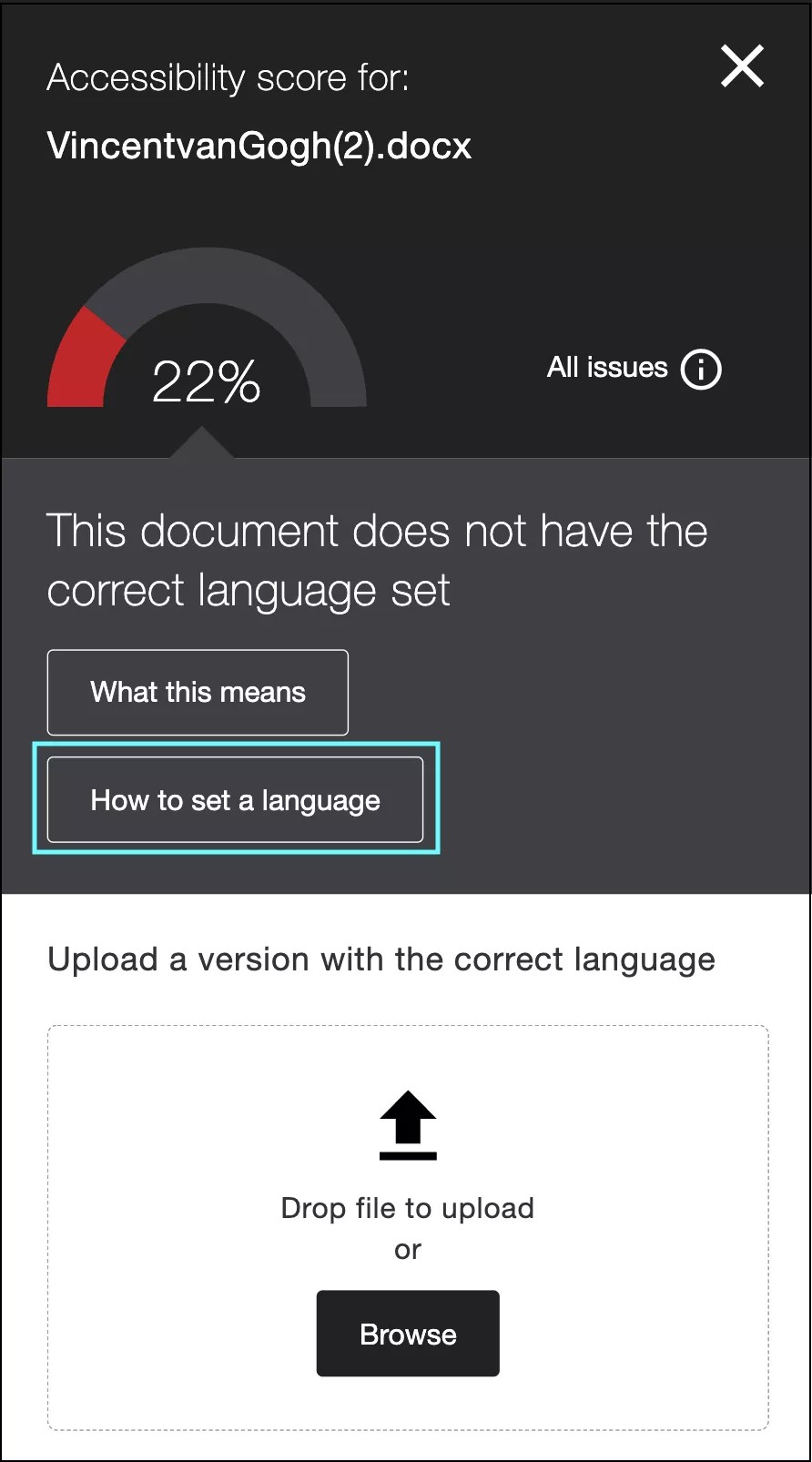La corretta impostazione della lingua rende i documenti e le presentazioni più facili per tutti
Per l'apprendimento degli studenti con disabilità visive, è fondamentale che l'impostazione linguistica dei documenti sia corretta, per consentire ai lettori audio o di lettura dello schermo di leggere il testo con la lingua e l'accento corretti.
Per tutti gli studenti, un'adeguata impostazione della lingua può suggerire correzioni grammaticali e ortografiche seguendo le regole di una lingua specifica rendendo il contenuto più facile da leggere.
Quali problemi linguistici potrebbe avere un file?
Può capitare che in un documento o una presentazione la lingua sia impostata scorrettamente o non sia impostata:
- Lingua scorretta impostata: il documento ha impostata una lingua diversa da quella in cui è scritto il testo, il che potrebbe creare problemi allo screen reader durante l'identificazione della lingua da leggere. Oppure, quando il software riconosce falsi errori di grammatica e ortografia.
- Nessuna lingua impostata: il documento non ha una lingua riconoscibile per verificare il contenuto.
Per impostare la lingua corretta nel documento o nella presentazione, seleziona l'indicatore del punteggio di accessibilità per aprire il pannello Feedback del docente e segui i passaggi guidati.
Imposta la lingua nel tuo documento
Devi risolvere il problema nel file originale. Ad esempio, Microsoft Word, PowerPoint o LibreOffice. Carica il nuovo file su Ally quando è pronto.
Dal pannello Feedback del docente, seleziona Come impostare una lingua per istruzioni dettagliate su come eseguire questa operazione.
- Seleziona Come impostare una lingua.
- Trova il file sul tuo computer o seleziona scarica l'originale direttamente da Ally.
- Imposta la lingua nella quale è scritto il testo:
- Per i documenti:
- Microsoft® Office 365: seleziona il testo. Seleziona la scheda Revisione, seleziona Lingua (in PC, inoltre, seleziona Imposta lingua degli strumenti di correzione) e scegli la lingua dalla finestra di dialogo.
- LibreOffice: seleziona il testo. Seleziona la scheda Formato nel menu principale, seleziona Carattere e scegli la lingua dalla finestra di dialogo.
- Per le presentazioni:
- Microsoft® Office 365: Seleziona la scheda Visualizzazione, scegli Visualizzazione struttura e seleziona tutto il testo sul lato sinistro. Quindi, nel menu in alto, seleziona Strumenti, Lingua e scegli la lingua dalla finestra di dialogo.
- LibreOffice: Seleziona la scheda Visualizzazione, scegli Struttura e seleziona tutto il testo sul lato sinistro. Seleziona la scheda Formato nel menu principale, seleziona Carattere e scegli la lingua dalla finestra di dialogo.
-
Se alla tua presentazione non sono state applicate le intestazioni corrette, ti consigliamo di correggere le intestazioni prima di correggere la lingua. Se a una presentazione non sono applicate intestazioni, dovrai impostare la lingua per ciascun elemento di testo, il che può richiedere molto tempo.
-
Se alcuni paragrafi o frasi sono scritti in una lingua diversa, selezionali singolarmente e ripeti i passaggi.
- Per i documenti:
- Salva il file.
- Carica il file aggiornato in Ally per sostituire il precedente.
- Vedi il nuovo punteggio per il tuo documento. Ottimo lavoro!
Se il riquadro del feedback del docente non è aperto per caricare il file corretto, seleziona l’indicatore del punteggio di accessibilità nel corso, quindi scegli Esplora per caricare il file.
Perché è importante impostare una lingua?
- Aiuta a identificare gli errori linguistici: L'impostazione della lingua in un documento consente di controllare l'ortografia e la grammatica del testo in quella lingua specifica.
- Utile per gli studenti con disabilità visive: Gli studenti che utilizzano screen reader necessitano che la lingua sia impostata correttamente per poter ascoltare il documento letto nella lingua e con l'accento corretti.